添加权用户限解决没有用户权限无法编辑文件
来源:网络收集 点击: 时间:2024-04-28于在XP系统中,默认情况下文件夹的属性中是没有“安全”这一项的,要是想要设置文件夹的权限,则需要手动设置一下。
添加“安全”选项卡,操作步骤:双击打开“我的电脑”—— “工具”菜单下单击“选项”—— 单击“查看”页签,在高级设置框中找到“使用简单文件共享”项把前面的√去掉,后单击“确定”
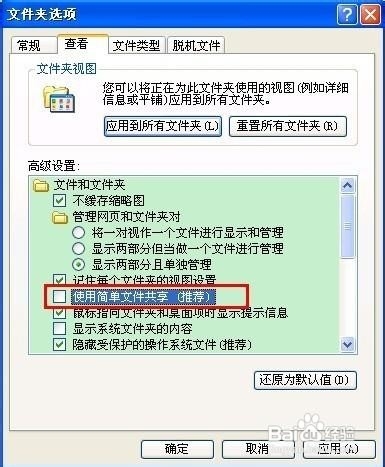 2/8
2/8设置好后单击需要设置文件夹权限的文件夹,右键选择“属性”,在窗口里有一个“安全”页签
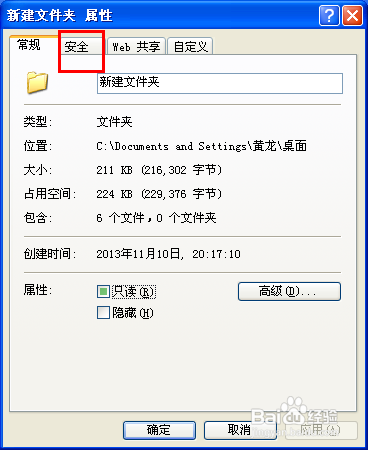 3/8
3/8单击“安全”页签,在组或用户名称框中选中要分配权限的用户,再到权限框中勾上相应的权限
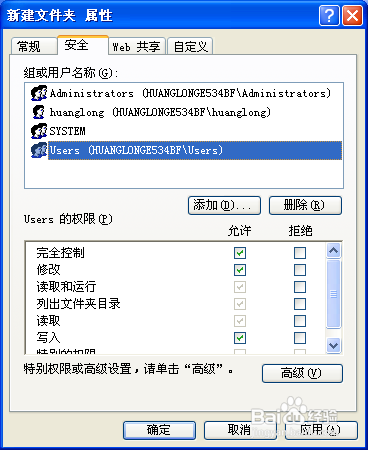 4/8
4/8如果在组或用户名称框中没有要分配权限的用户,可单击“添加”
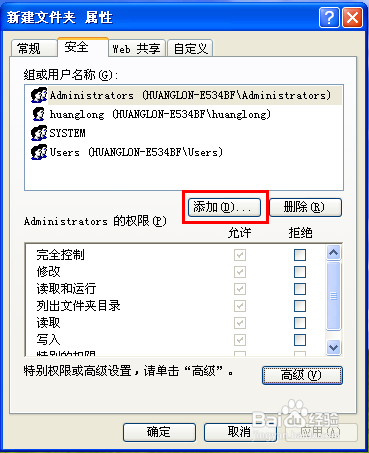 5/8
5/8打开选择用户和组窗口,单击“高级”后打开窗口中单击“立即查找”
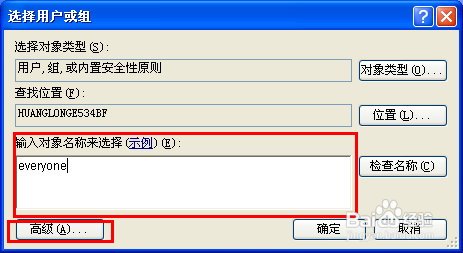 6/8
6/8找到用户后选中,单击“确定”回到可直接输入用户窗口
 7/8
7/8单击“确定”回到分配权限窗口
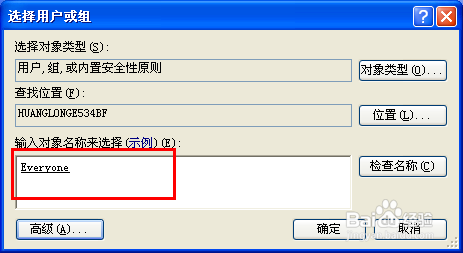 8/8
8/8勾选需要添加的权限,再单击“确定”文件夹权限就分配好了
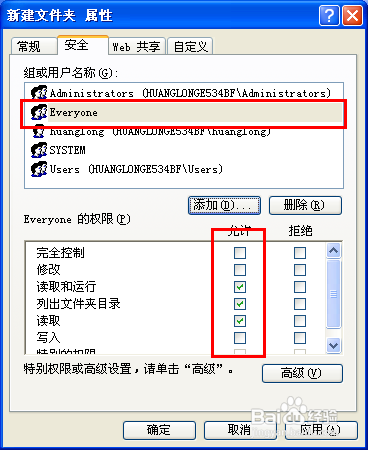 windows server 2003系统添加权限1/7
windows server 2003系统添加权限1/7例如给chanjet文件夹添加“eneryone”用户完全控制的权限
右击chanjet文件夹,单击“属性”
 2/7
2/7在“属性”窗口里有一个“安全”页签,单击“安全”页签,在组或用户名称框中选中要分配权限的用户,再到权限框中勾上相应的权限
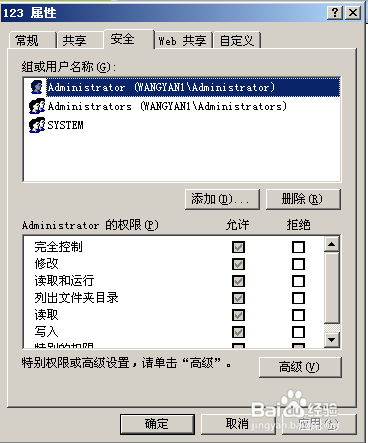 3/7
3/7如果在组或用户名称框中没有要分配权限的用户,可单击“添加”
 4/7
4/7打开选择用户和组窗口,单击“高级”
 5/7
5/7单击“立即查找”在搜索结果框里找到everyone用户
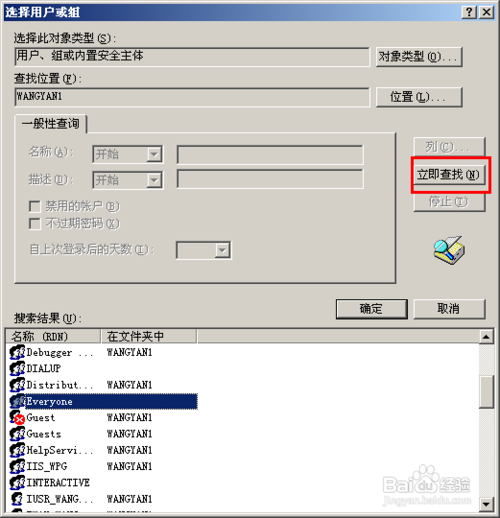 6/7
6/7选中everyone单击“确定”回到可直接输入用户名的窗口,单击“确定”
 7/7
7/7回到分配权限窗口,勾选需要添加的权限,再单击“确定”文件夹权限就分配好了
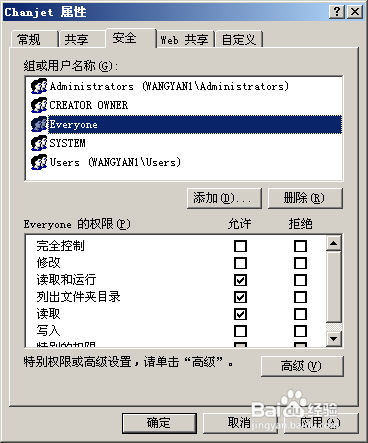 windows7系统添加权限1/7
windows7系统添加权限1/7右击需要设置权限的文件及文件夹,选择“属性”
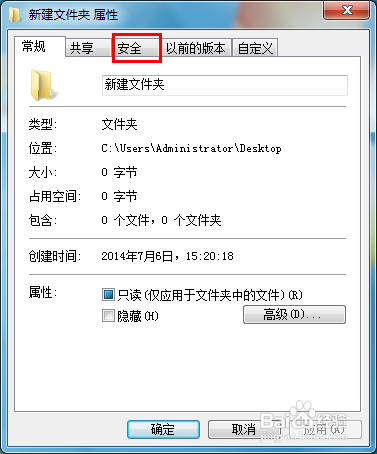 2/7
2/7在“属性”窗口里有一个“安全”页签,单击“安全”页签,在组或用户名称框中选中要分配权限的用户,再到权限框中勾上相应的权限
如果在组或用户名称框中没有要分配权限的用户,可单击“编辑”
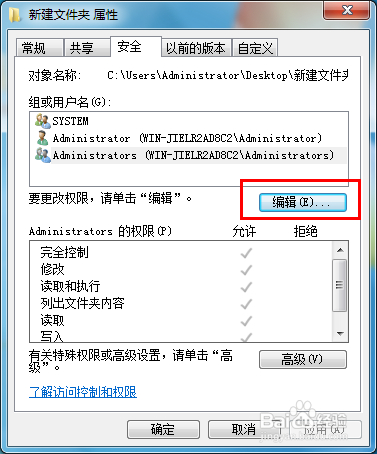 3/7
3/7点击“添加”
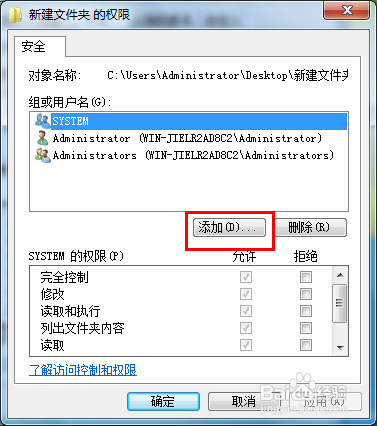 4/7
4/7打开选择用户和组窗口,单击“高级”
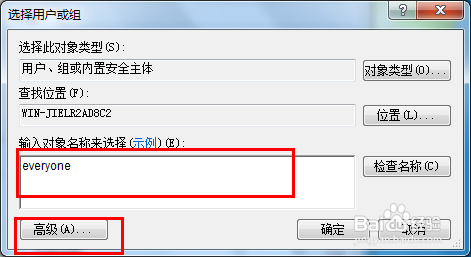 5/7
5/7打开窗口中单击“立即查找”,
找到需要添加的用户,如everyone,再点击“确定”
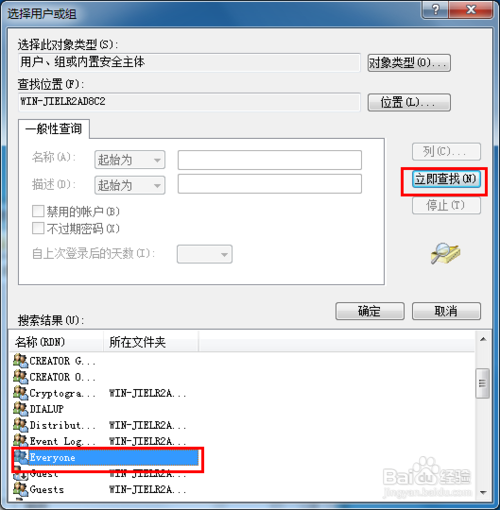 6/7
6/7选中everyone单击“确定”回到可直接输入用户名的窗口,单击“确定”
 7/7
7/7单击“确定”回到分配权限窗口,勾选需要添加的权限,再单击“确定”文件夹权限就分配好了
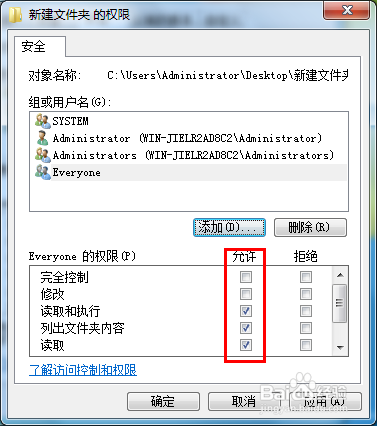 windows server2008系统添加权限1/8
windows server2008系统添加权限1/8右击需要设置权限的文件及文件夹,选择“属性”
 2/8
2/8在“属性”窗口里有一个“安全”页签,单击“安全”页签,在组或用户名称框中选中要分配权限的用户,再到权限框中勾上相应的权限
如果在组或用户名称框中没有要分配权限的用户,可单击“编辑”
 3/8
3/8点击“添加”
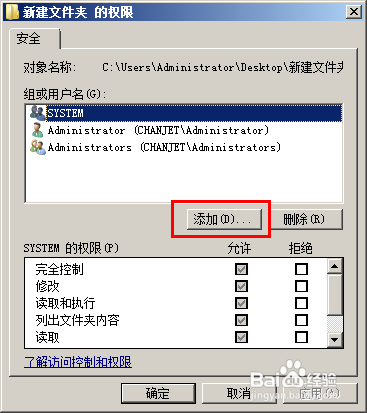 4/8
4/8打开选择用户和组窗口,单击“高级”
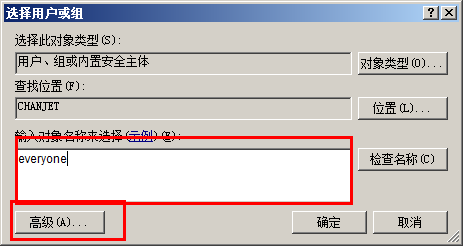 5/8
5/8打开窗口中单击“立即查找”,
找到需要添加的用户,如everyone,再点击“确定”
 6/8
6/8选中everyone单击“确定”回到可直接输入用户名的窗口,单击“确定”
 7/8
7/8单击“确定”回到分配权限窗口,勾选需要添加的权限,再单击“确定”文件夹权限就分配好了
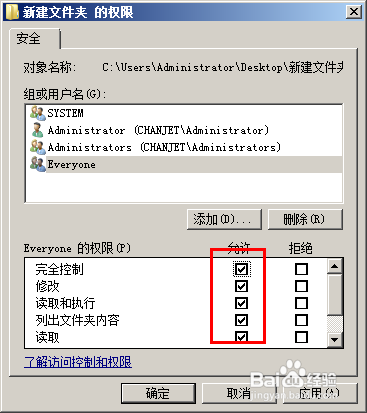 8/8
8/8查看最终权限是否正常
 注意事项
注意事项电脑日常操作经验,为作者平时操作过程所总结出来的经验,如果你喜欢本经验,请继续关注本系列文档,后期将会推出更多优秀的文章。
如果你觉得本篇经验对你有帮助,请关注下作者,投上宝贵的一票,谢谢! 此经验文字原创,图片原创,经本人亲测后编写,转载请注明!
软件版权声明:
1、本文系转载,版权归原作者所有,旨在传递信息,不代表看本站的观点和立场。
2、本站仅提供信息发布平台,不承担相关法律责任。
3、若侵犯您的版权或隐私,请联系本站管理员删除。
4、文章链接:http://www.1haoku.cn/art_613411.html
 订阅
订阅